So verwenden Sie Antispam Bee, um Spam-Kommentare in WordPress zu blockieren
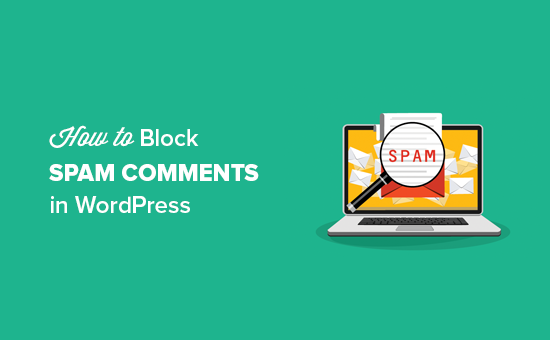
Bekommen Sie viele Spam-Kommentare in Ihrem WordPress-Blog? Spam-Kommentare können zu einem großen Problem werden, wenn Ihre Website wächst. In diesem Artikel erfahren Sie, wie Sie das Antispam Bee-Plugin verwenden, um Spam-Kommentare in WordPress zu blockieren.
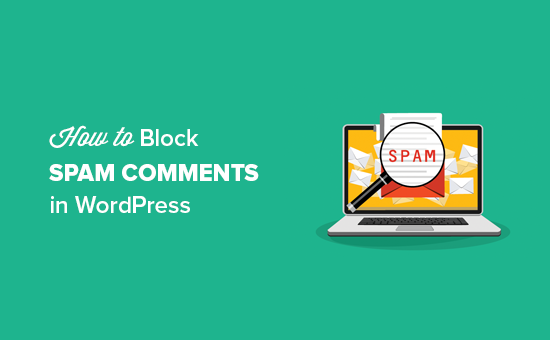
Warum sollten Sie Spam-Kommentare blockieren oder löschen??
Spam-Kommentare belegen unnötigen Speicherplatz in Ihrer WordPress-Hosting-Datenbank. Am schlimmsten ist es, wenn Sie versehentlich einen Spam-Kommentar genehmigen. Dadurch wird Ihre Marke schlecht dargestellt.
Es gibt mehrere Möglichkeiten, Spam-Kommentare in WordPress zu blockieren. Sie können dies manuell tun, indem Sie sie einzeln lesen und löschen. Dies kann jedoch Stunden dauern.

Alternativ können Sie das kostenlose Antispam Bee-Plugin verwenden, um die Spam-Kommentare basierend auf den von Ihnen festgelegten Regeln automatisch zu blockieren.
Sehen wir uns an, wie Sie Spam-Kommentare in WordPress mit dem Antispam Bee-Plugin blockieren können.
Verwenden von Antispam Bee zum Blockieren von Spam-Kommentaren
Als erstes müssen Sie das Antispam Bee-Plugin installieren und aktivieren. Weitere Informationen finden Sie in unserer schrittweisen Anleitung zur Installation eines WordPress-Plugins.
Nach der Aktivierung müssen Sie zum gehen Einstellungen »Antispam Bee Seite in Ihrem WordPress-Adminbereich.

In diesem Bildschirm werden die Einstellungen für Antispam Bee in drei Abschnitte unterteilt: Antispam-Filter, Erweiterte Tools und Weitere Optionen.
Antispam-Filter
Antispam-Filtereinstellungen sind grundlegende Einstellungen, mit denen Sie Spamkommentare erkennen können. Auf diese Weise können Sie die Kommentare filtern und überprüfen, bevor sie in Ihren Blogbeiträgen oder auf Ihrer Website angezeigt werden.
Diese Einstellungen sind in einer Reihenfolge organisiert, die sie ausführen. Wir haben jede Einstellung in den folgenden Beschreibungen erläutert.

Vertraute genehmigte Kommentatoren
Sie können diese Option aktivieren, um Kommentare von regulären und vertrauenswürdigen Kommentatoren automatisch zu genehmigen. Diese Kommentatoren können gültige Kommentare posten und Konversationen in Ihren Blogbeiträgen generieren, sodass das Plugin sie speichert und ihre Kommentare sofort genehmigt.
Vertrauen Sie Kommentatoren mit einem Gravatar
Mit dieser Einstellung können Sie Kommentare von Benutzern mit einem bestimmten Gravatar-Bild genehmigen und gültige Kommentare veröffentlichen. Es ist dieselbe Technik wie zugelassene Kommentatoren, aber mit dieser Einstellung wird sich das Plugin an den Gravatar der vertrauenswürdigen Kommentatoren erinnern.
Betrachten Sie die Kommentarzeit
Wenn aktiviert, berücksichtigt der Filter die Kommentarzeit. Diese Einstellung wird vom Plugin-Autor nicht für Blogs oder Websites empfohlen, die Seiten-Caching verwenden.
BBCode ist Spam
Es wird empfohlen, Kommentare mit BBCode-Links (Bulletin Board Code) zu überprüfen und als Spam zu kennzeichnen. Dieses Link-Format wird häufig von Spammern verwendet, um Wörter und Links hervorzuheben.
Überprüfen Sie die IP-Adresse der Kommentatoren
Mit dem Plugin können Sie die von den Kommentatoren verwendeten IP-Adressen überprüfen, um Netzwerkinformationen wie den Hostnamen zu überprüfen. Dies hilft bei der Suche nach dem Online-Hintergrund des Kommentators, um zu entscheiden, ob der Kommentar nützlich oder Spam ist.
Verwenden Sie reguläre Ausdrücke
Wenn diese Option aktiviert ist, können unerwünschte Kommentare anhand einer Reihe vordefinierter Muster gefunden werden, die zur Erkennung von Spam nützlich sind.
Schauen Sie in die lokale Spam-Datenbank
Wenn Sie diese Option aktivieren, wird der Spam-Inhalt in der Datenbank Ihrer Website gesucht und dann behandelt, wenn Sie weitere Einstellungen für den Spam festlegen.
Verwenden Sie eine öffentliche Antispam-Datenbank
Diese Einstellung ist mit dem Stop Forum Spam verknüpft, um IP-Adressen aktiver Spammer zu erkennen und den Verlauf der Kommentatoren schnell zu überprüfen. Es funktioniert mit den vollständigen IP-Adressen der Absender, sodass die Kommentatoren aus EU-Ländern vermieden werden.
Blockieren Sie Kommentare aus bestimmten Ländern
Sie können die Liste bestimmter Länder hinzufügen, um Spam-Kommentare zu filtern. Die ISO-Codes für die Blacklist und die Whitelist werden mit dieser Einstellung angegeben, sodass Sie die Ländercodes in den jeweiligen Abschnitten leicht angeben können.

Erlaube nur Kommentare in bestimmten Sprachen
Mit dieser Einstellung können Sie eine Sprache für die Kommentatoren angeben. Kommentare in allen anderen Sprachen werden bei der späteren Definition blockiert oder gelöscht.

Erweiterte Tools
In den erweiterten Einstellungen können Sie außerdem die Optionen zum Verwalten, Sperren und Löschen unerwünschter Kommentare festlegen. Es gibt einige wenige Einstellungen, die standardmäßig aktiviert sind. Sie können diese Einstellungen jedoch nach Bedarf ändern.

Als Spam markieren, nicht löschen
Wenn Sie diese Einstellung aktivieren, bleiben die Spam-Kommentare erhalten und werden erst gelöscht, wenn Sie die folgenden Einstellungen aktivieren.
Spam-Benachrichtigung per E-Mail
Wenn Sie diese Option aktivieren, erhalten Sie für jeden Spam-Kommentar eine E-Mail-Benachrichtigung. Wir empfehlen diese Einstellung nicht, da sie sehr schnell sehr nervig wird.
Speichern Sie den Spam-Grund nicht
Wenn diese Einstellung aktiviert ist, werden die verdächtigen Werte eines Kommentars nicht in einer separaten Spalte gespeichert. Diese verdächtigen Werte können formatierte Links, Kommentarzeiten und mehr sein.
Löschen Sie vorhandenen Spam nach X Tagen
Dies ist eine wichtige Option, da Sie hier festlegen können, nach wie vielen Tagen die Spam-Kommentare automatisch gelöscht werden. Es ist mit vielen anderen Einstellungen verknüpft, die wir oben über das Löschen der Kommentare besprochen haben.
Beschränken Sie die Genehmigung auf Kommentare / Pings
Diese Option legt fest, ob Sie Kommentare oder Trackbacks genehmigen möchten. Wenn Sie die Genehmigung auf Kommentare beschränken, werden Trackbacks automatisch gelöscht. Wenn Sie die Genehmigung auf Trackbacks beschränken, werden die Spam-Kommentare automatisch aus Ihrem Blog oder Ihrer Website gelöscht.
Falls diese Option nicht aktiviert ist, folgt sie den vorherigen Einstellungen.
Löschen Sie Kommentare aus Spamgründen
Sie können Kommentare mit vordefinierten Spam-Gründen löschen. Sie können mehrere Gründe aus den Optionen auswählen, um die unerwünschten Kommentare automatisch zu löschen.

Diese erweiterten Einstellungen erleichtern Ihnen das Leben, während Sie die Kommentare zu Ihrer Website überprüfen.
Mehr Optionen
Nach den erweiterten Einstellungen können Sie die Berichtoptionen anzeigen, um Ihre täglichen Spam-Updates im WordPress-Admin-Dashboard-Bereich anzuzeigen.
Diese Berichte helfen Ihnen, die Spam-Kommentare auf einfache Weise zu überwachen, und Sie können auch die Anzahl der nützlichen und unerwünschten Kommentare analysieren.

Erstellen Sie Statistiken als Dashboard-Widget
Wenn aktiviert, erstellt diese Einstellung einen Spam-Bericht in einem interaktiven Widget für den WordPress-Admin-Dashboard-Bereich. Diese Statistiken geben Ihnen einen Überblick über die Spam-Kommentare in Ihrem Blog.
Spamzähler auf dem Dashboard
Wenn aktiviert, wird die Anzahl der insgesamt als Spam markierten Kommentare in prominenter Form angezeigt. Wenn Sie die Spam-Kommentare löschen, wird auch die Anzahl der gelöschten Kommentare in einer zusätzlichen Spalte angezeigt. Einige neue Blogger finden es Spaß, sich diese Nummer anzusehen, nachdem sie ihren Blog zum ersten Mal gestartet haben.
Überprüfen Sie keine Trackbacks / Pingbacks
Standardmäßig überprüft das Plugin alle Kommentare, Trackbacks und Pings. Mit dieser Einstellung können Sie die Überprüfung der Trackbacks vermeiden. Wenn aktiviert, werden die Trackbacks / Pingbacks von einer beliebigen Site automatisch genehmigt.
Kommentarformular, das außerhalb von Beiträgen verwendet wird
Diese Option überwacht Kommentare zu Ihren Archivseiten.
Wenn Sie fertig sind, klicken Sie auf die Schaltfläche Änderungen speichern Schaltfläche, um diese Einstellungen in Ihrem Blog anzuwenden.
Das ist alles. Wir hoffen, dass dieser Artikel Ihnen geholfen hat, Spam-Kommentare in WordPress zu blockieren. Vielleicht möchten Sie auch unseren Leitfaden zum Beenden von Spam-Registrierungen auf Ihrer WordPress-Mitgliederseite lesen.
Wenn Ihnen dieser Artikel gefallen hat, abonnieren Sie bitte unsere Video-Tutorials für unseren YouTube-Kanal für WordPress. Sie finden uns auch auf Twitter und Facebook.


